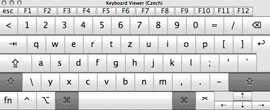Fotografický magazín "iZIN IDIF" každý týden ve Vašem e-mailu.
Co nového ve světě fotografie!
Zadejte Vaši e-mailovou adresu:
Kamarád fotí rád?
Přihlas ho k odběru fotomagazínu!
Zadejte e-mailovou adresu kamaráda:

Začínáme s
Tip: Kde je co na klávesnici?
keyboard viewer
12. května 2009, 00.00 | Mac OS X nabízí možnost psaní speciálních a málo obvyklých znaků pomocí klávesových zkratek. Uživatel nemusí spouštět žádnou speciální aplikaci či komplikovaně odněkud znaky kopírovat. Stačí znát klávesové zkratky. Kde je najdete?
Operační systém Mac OS je doslova prošpikován klávesovými zkratkami. Dají se používat pro spouštění a ovládání aplikací, pro rychlejší práci se samotným operačním systémem a v neposlední řadě lze pod kombinací kláves najít skoro všechny speciální znaky. Jedinou podmínkou je vědět jakou kombinaci kláves stisknout. Velmi šikovným pomocníkem je v tomto ohledu nahlížení klávesnice neboli keyboard viewer.

Co to je keyboard viewer? Jedná se o velice jednoduchý malý prográmek, který je schován v operačním systému a dokáže zobrazovat co přesně s klávesnicí děláte. Pokud stisknete některou z kláves, zobrazí se o jakou klávesu jde. To by samo o sobě asi moc užitečné nebylo, ale keyboard viewer zobrazuje i to, co bude psát klávesnice při stisku jednotlivých pomocných kláves a jejich kombinací. Stačí tedy přidržet Shift, Alt, ctrl, jablíčko či jejich kombinaci a keyboard viewer začne ukazovat, kde se skrývají jaké znaky.



Jak jej aktivovat? Keyboard viewer není samostatná aplikace, ale aktivuje se pomocí systém Preferences. Zde v záložce International zvolíte položku Input menu, ve které se běžně zapínají a vypínají jednotlivé národní klávesnice. Hned na začátku seznamu, před národními klávesnicemi, je položka keyboard viewer, kterou zaškrtnete. Tím se přidá keyboard viewer mezi aktivní klávesnice.

Samotné zobrazení vieweru je pak již otázkou dvou kliknutí myší (vpravo v menu kliknete na vlaječku aktivní klávesnice a následně si vyberete viewer nebo využijete klávesové zkratky nastavené tamtéž pro přepínání klávesnic.

Celý video návod naleznete na stránkách JakNaApple.info.